Перенос звонка (обратный вызов клиенту в назначенное время)
Если система совершила дозвон до клиента, но тот в данный момент не может разговаривать с Оператором, Оператор может задать Системе совершение звонка в другое время по указанному клиентом номеру. Для этого необходимо нажать кнопку  .
.
Появится окно «Перезвонить», показанное на рисунке 71.

Рисунок 71 – Окно «Перезвонить»
В окне «Перезвонить» задать параметры вызова:
1) ввести телефонный номер, по которому необходимо перезвонить клиенту. Телефонный номер можно ввести вручную или выбрать из списка уже имеющихся номеров клиента:
а) для ручного ввода отметить поле «Новый номер» и ввести с клавиатуры телефонный номер клиента;
б) для выбора номера из списка отметить поле «Номер из списка» и в ниспадающем списке выбрать требуемый номер клиента;
2) ввести время выполнения вызова. В качестве времени выполнения вызова можно задать дату и время или указать период времени от текущего времени, через который необходимо осуществить вызов:
а) для указания конкретной даты в поле «В указанное время» выбрать дату и время вызова. Для установки даты можно воспользоваться календарем, нажав на стрелку в поле даты (рисунок 72);

Рисунок 72 – Выбор даты из списка
б) в случае если необходимо установить период, отметить поле «Через интервал», в поле «ч» ввести часы и в поле «мин» минуты.
Нажать кнопку «Оk» для сохранения параметров.
Перенаправление вызова через систему
Чтобы перенаправить вызов через систему, необходимо нажать кнопку  .
.
Появится окно «Перенаправить», показанное на рисунке 73.

Рисунок 73 – Окно «Перенаправить»
Из списка поля «Работа» выбрать работу. Установить признак «Перевод с проверкой», чтобы система дозвонилась до специалиста, и запросила у данного специалиста разрешение на перевод звонка. Перевод вызова осуществляется только в том случае, если специалист готов обслужить данное обращение. Иначе перенаправление вызова осуществляется без запроса на обработку. Нажать кнопку «Ок».
Перевод вызова вручную
Во время разговора с клиентом Оператор может перевести клиента на другой номер телефона. Для перевода вызова следует нажать кнопку  . Появится окно (рисунок 74).
. Появится окно (рисунок 74).

Рисунок 74 – Окно «Перевести вызов, набрать номер, набрать цифры»
В окне «Перевести вызов, набрать номер, набрать цифры» (см. рисунок 74) выполнить следующие действия:
1) ввести десятизначный номер телефона (только цифры) в поле «Номер телефона». Номер вводится при помощи кнопок, обозначающих цифры. Кнопки телефона при этом трогать не рекомендуется;
2) нажать кнопку «Перевести вызов» или кнопку «Набрать номер»;
3) Нажать кнопку «Ок» для осуществления вызова.
Произойдет разъединение вызова с Оператором, и соединение с набранным номером.
Завершение звонка
Для завершения вызова Оператором следует нажать кнопку  (также клиент первым может положить трубку). Далее в зависимости от результата общения с клиентом выбрать в поле «Код обращения» необходимый код завершения вызова и нажать кнопку «Завершить» (рисунок 75).
(также клиент первым может положить трубку). Далее в зависимости от результата общения с клиентом выбрать в поле «Код обращения» необходимый код завершения вызова и нажать кнопку «Завершить» (рисунок 75).
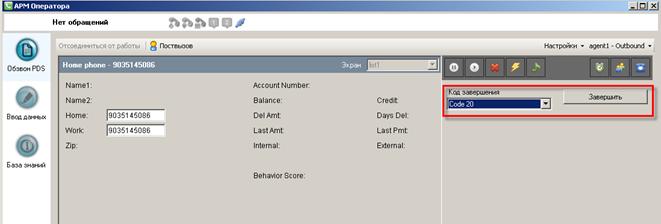
Рисунок 75 – Завершение вызова
В результате выполненных действий вызов будет завершен. Статус Оператор изменится на «Свободен».
Переход на перерыв
Для перехода в состояние «Перерыв» и возвращения из него Оператору следует нажать кнопку, обозначающую статус Оператора.
Пример:
 ->
->  .
.
Смена типа работы
Для смены типа работы Оператору следует завершить вызов, перейти в состояние «Перерыв», далее нажать кнопку «Отсоединиться от работы».
После этого станут доступны пункты меню «Логин пользователя – Тип работы» (рисунок 76).
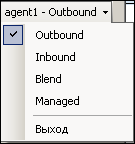
Рисунок 76 – Пункты меню «Логин пользователя – Тип работы»
Для смены типа работы выбрать из списка нужный тип работы. После этого выполнить присоединение к работе (см. подраздел 6.1).
Перечень условных обозначений, сокращений и терминов
| АРМ | − | автоматизированное рабочее место |
| Банк | − | Сбербанк России |
| ЕРКЦ | − | единый распределенный контактный центр |
| Оператор | − | оператор приложения с ролью «Оператор» |
| IVR | − | Interactive Voice Response, Система интерактивного голосового взаимодействия |
